Cómo Hacer y Usar una Pantalla Verde Fácilmente
Aug 07, 2025• Última Solución
Las trilogías de Matrix y El Señor de los Anillos o la última secuela de los Vengadores tienen algo en común. Ninguna de estas películas pudo haber sido filmada hace treinta años porque la técnica de la pantalla verde no era tan avanzada como lo es hoy en día.
Los paisajes fantasmagóricos, los dragones que escupen fuego o los magos que lanzan hechizos son sólo un vistazo de lo que se puede lograr usando una pantalla verde en un estudio de cine. El avance de la tecnología digital ha hecho que esta técnica cinematográfica sea mucho más accesible para los cineastas y su uso en el propio video no significa que haya que contar con presupuestos de producción multimillonarios.
Todo lo que necesitas para crear alucinantes efectos visuales que dejará a los espectadores sin palabras es un trozo de tela verde y una cámara que puede capturar video de alta calidad.
Sumerjámonos más profundamente en el mágico mundo de la realización de películas de pantalla verde y descubramos cómo puedes utilizarlo en tus propios videos, incluso si estás trabajando en una película de bajo presupuesto.
- Parte 1: ¿Qué es la Pantalla Verde?
- Parte 2: ¿Cómo Hacer un Video con Efectos de Pantalla Verde? [2 maneras]
- Parte 3: ¿Cómo Usar un Video de Pantalla Verde para Compuesto?
Vea uno de nuestros videos creativos de pantalla verde en el siguiente video [No te asustes]
Parte 1: ¿Qué es la Pantalla Verde?
El término Pantalla verde o Chroma Key es autodescriptiva porque la técnica presenta a un actor sobre un fondo verde o azul.
Naturalmente, te preguntarás por qué la pantalla tiene que ser verde o azul.
La razón es que estos dos colores se consideran los más alejados del color natural de la piel, lo que permite a los editores reemplazar el fondo sin el peligro de dañar la figura humana en la pantalla.
La historia de la pantalla verde: La técnica de la pantalla azul se originó a principios de la década de 1930 y desde entonces se ha utilizado en innumerables películas que han ganado Oscars por efectos especiales, incluyendo "El Imperio Contraataca" de George Lucas.
Vea el video a continuación y obtendrá una comprensión más detallada de la evolución de la pantalla verde en composición。
La pantalla verde es una técnica mucho más reciente que se ha hecho popular en la era de las películas rodadas con cámaras digitales. El concepto básico de la técnica es bastante simple, colocar a un actor sobre un fondo monocromo y filmar todo el movimiento en pantalla, los diálogos o cualquier otra acción escénica y luego reemplazar el fondo con paisajes, paisajes urbanos generados digitalmente o interiores futuristas utilizando los efectos visuales que todo software profesional de edición de video ofrece.
Equipo para filmar en pantalla verde: Para que la pantalla verde funcione bien, se aconseja utilizar una cámara de buena calidad que grabe video de calidad HD. Sin embargo, cualquier cámara que grabe videos en formatos MP4 y MOV funcionará, incluyendo las cámaras de los teléfonos. También necesitarás un software Chroma Key de buena calidad, muchos están disponibles en el mercado y algunos pueden incluso descargarse gratuitamente. Algunos programas incluyen Windows Movie Maker 2.0, iMovie, y Final Cut Pro X.
Sin embargo, el software de consumo tiene efectos cromáticos de menor grado. Para las fotografías fijas, Adobe Photoshop tiene una función de Chroma key integrada que permite a los usuarios manipular las fotografías tomadas con un fondo verde cambiándolas a lo que quieran. Muchos programas vienen con fondos Chroma Key, otros pueden ser descargados por separado.
Parte 2: ¿Cómo Hacer un Video con Efectos de Pantalla Verde?
Método 1: Cómo Hacer un Video del Efecto de Pantalla Verde DIY
A pesar de lo que puedas pensar, no tienes que ser Peter Jackson o uno de los directores de Harry Potter para poder usar la técnica de la pantalla verde en tu película.
De hecho, todo lo que necesitas es una cámara que pueda grabar video de alta calidad, un trípode y un pedazo de hoja verde que usarás como fondo.
Paso 1: Instalación
La preparación del lugar de rodaje de las escenas de la pantalla verde no es muy difícil, pero antes de empezar a preparar el equipo, debes decidir si quieres rodar la escena en un estudio o en un lugar exterior a plena luz del día.
Rodar en exteriores puede ser una excelente opción si no tienes focos porque la luz del sol puede ser usada para iluminar la escena perfectamente. Sin embargo, el uso de focos en un entorno controlado probablemente le dará más libertad creativa, porque no tendrá que preocuparse por las sombras o los cambios repentinos de luz.
Paso 2: Colocación de la Pantalla Verde

Esto puede parecer un paso fácil, pero al no poder liberar la hoja verde de las arrugas puede causar una buena cantidad de problemas en la post-producción. Asegúrese de que el trozo de hoja que utiliza como fondo esté perfectamente liso, ya que hasta la más mínima arruga será visible una vez que elimine el fondo en un software de edición de video.
Paso 3: Ropa

El traje que llevarán tus actores frente a una pantalla verde no debería ser verde, porque el software de edición eliminará todas las partes verdes de la toma, incluyendo las partes verdes del traje.
Para evitar estos problemas, elige los colores que contrasten con el fondo verde o azul para no tener que volver a rodar las escenas. Si quieres hacer a tu actor transparente usando ropa de tonos similares al fondo está completamente justificado.
Paso 4: Rodar la escena de la pantalla verde
Una vez que hayas elegido el lugar, ajustado las luces, seleccionado los colores adecuados para el traje que estás listo para empezar a filmar. Asegúrate de que tu cámara esté perfectamente quieta colocándola en un trípode para evitar sacudidas de la cámara. Deja que los actores interpreten la escena e intenta prestar mucha atención a todos y cada uno de los detalles de la toma porque te permitirá obtener mejores resultados.
Método 2: Descargue los fondos de pantalla verde del sitio web
La forma más rápida de obtener una pantalla verde que puedes usar en tu video es descargarlo de un sitio web, como VideoBlocks o Shutterstock, o puedes obtener algunas imágenes de pantalla verde gratis como la pantalla de ruptura de esqueletos y el fantasma sadako de miedo en la tienda de efectos de Filmstock. Ahora también puedes comprar una sola imagen de pantalla verde con una tarifa única en Filmstock.
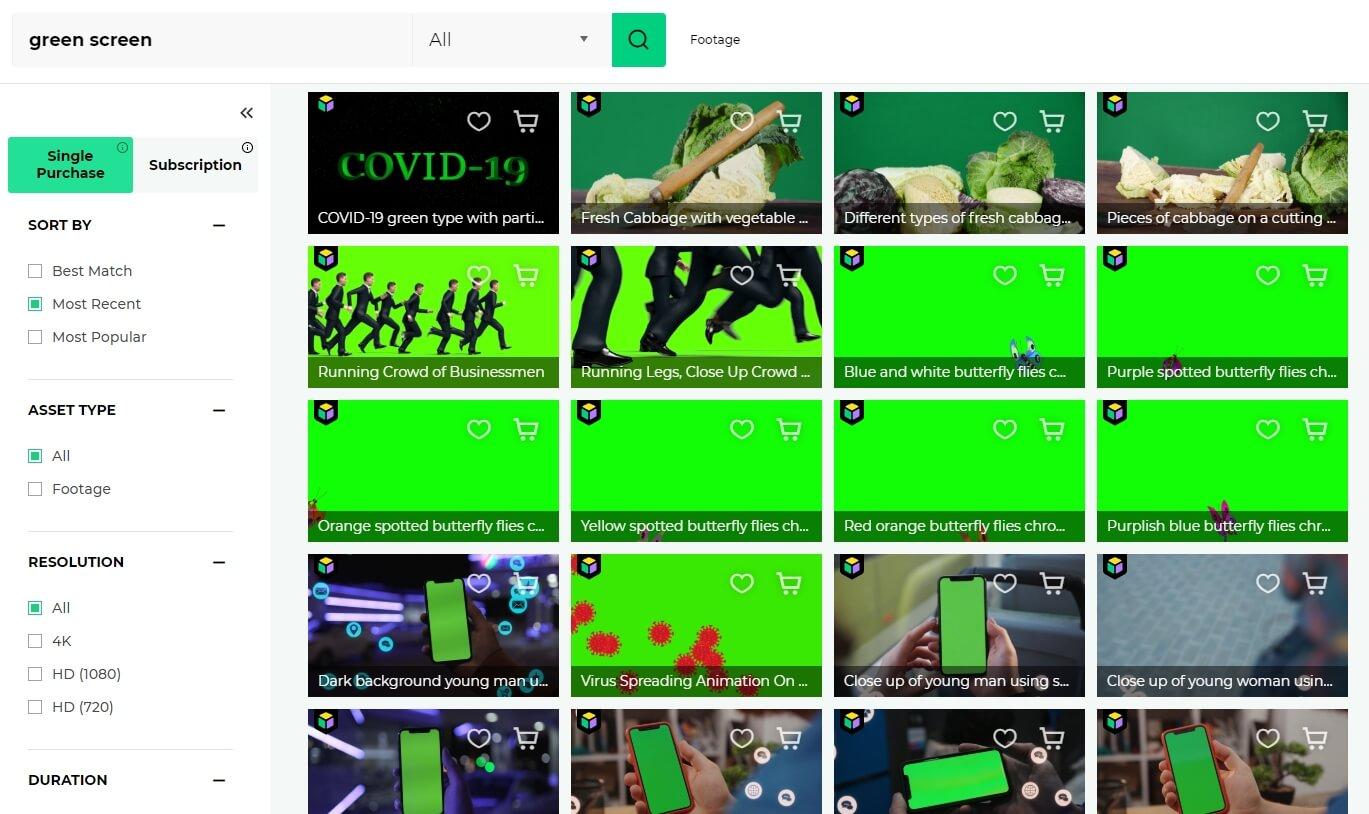
Puedes obtener cientos de archivos de video diferentes que presentan muchos tipos de movimiento y elementos que pueden ser utilizados para la creación de tus videos. La ventaja de utilizar material preexistente de Chroma Key es que no tienes que tomarte la molestia de filmarlo tú mismo, lo cual puede ser una tarea desalentadora si no completas todos los pasos para crear el material de la pantalla verde correctamente.
Sin embargo, la descarga de las imágenes de los sitios web de fotos o videos no es gratuita y puede resultar bastante cara. Además, la duración de los videos que se pueden descargar a menudo se limita a sólo cinco o diez segundos.
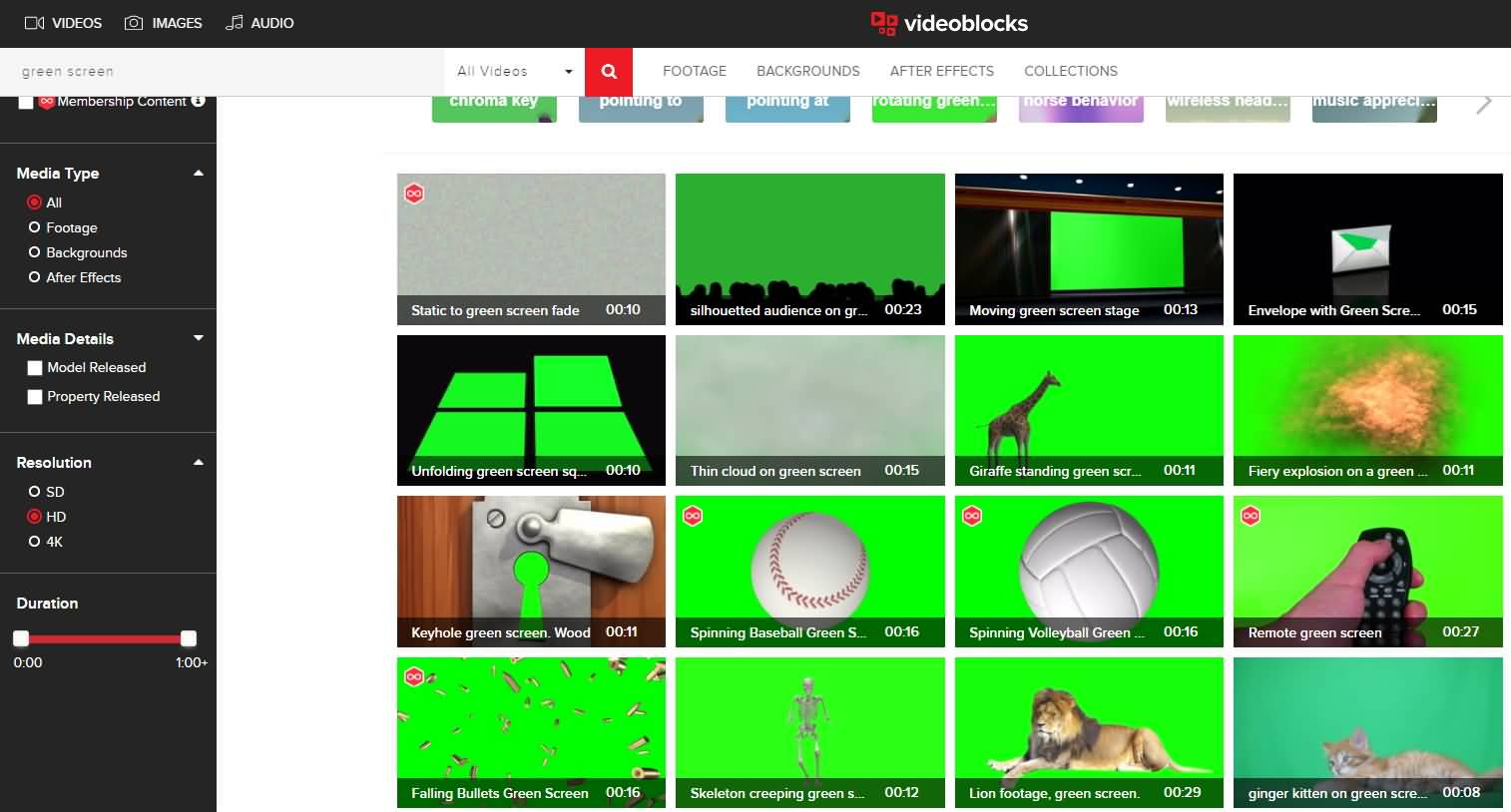
Como se puede ver en el video anterior, además de descargar las imágenes de la pantalla verde del sitio web o de grabarlas tú mismo, también puedes utilizar los efectos de video especialmente diseñados en Filmstock, que te permiten hacer una gran película en pocos minutos.
Obten mas efectos en: Filmstock
Ahora puedes descargar no sólo los efectos de video para el editor de video de Filmora, sino también las plantillas de After Effects. Además de los efectos de video, Filmstocktambién ofrece material de video, música y efectos de audio e imágenes y fotos de alta calidad.
Parte 3: ¿Cómo usar un video de pantalla verde en una composición?
Una vez que el rodaje termine, puedes empezar a pensar qué software de edición de video debes usar para editar tu video.
Hay muchos software de edición de video de pantalla verde disponible en el mercado hoy en día, pero me gusta Wondershare Filmora porque es un editor de video confiable que puede ser usado para crear un video con escenas de pantalla verde fácilmente. La superposición de escenas en Filmora es un proceso fácil que puede completarse en unos pocos pasos sencillos. Haz clic en el botón de descarga gratuita e instala Filmora en tu computadora.
Y usaré Filmora para demostrar cómo usar un video de pantalla verde para componer un video Chroma key en el software de pantalla verde Filmora.
1. Importa el video en el editor de video de Filmora.

Si ya tienes Filmora instalado en tu computadora, inicia el programa y crea un nuevo proyecto y luego procede a importar los videos de fondo y las imágenes de la pantalla verde a la biblioteca multimedia arrastre y suelta tu material de fondo en la primera pista y luego coloca el video de Pantalla Verde en la pista de arriba. Haz doble clic en el video de la pantalla verde en la línea de tiempo para entrar en el panel de edición.
También puede hacer clic con el botón derecho del ratón en el clip de la pantalla verde y luego seleccionar Pantalla Verde del menú para acceder a la función de Chroma Key.
2. Ajusta la Configuración de la Pantalla Verde

Después de que aparezca la ventana de configuración de edición en la pantalla, haz clic en la pestaña de video y desplázate hacia abajo hasta Chroma key la característica de pantalla verde y elígela. Asegúrate de que sea verde si quieres crear el efecto Pantalla Verde, y Filmora X seleccionará el color de la pantalla verde en el material de la pantalla y hará que el color verde sea transparente automáticamente.
El desplazamiento, la tolerancia y el canal alfa le permitirán ajustar la claridad del fondo, y el grosor del borde y la pluma del borde fijarán los bordes de los sujetos. Ajustar los niveles de transparencia, sombras y bordes. También está disponible la opción de voltear que permite rotar el clip.
3. Posicionar el clip de fondo
El paso final del proceso es posicionar el clip de video de fondo en la pista de video en la línea de tiempo. El material de fondo llenará la parte transparente del clip de pantalla verde, y los dos videos aparecerán como un solo video coherente. Cambia el tamaño del clip de Pantalla verde para ajustar el tamaño de la figura al fondo al reducirlo en la ventana de vista previa.
Su video de la pantalla verde está listo para ser exportado.
4. Exportar el video

Una vez que hayas completado todos los pasos mencionados anteriormente, estarás listo para exportar el material que has creado. Haz clic en el botón Exportar y selecciona algunos de los formatos admitidos, como WMW, MP4 o MOV, o bien selecciona una plataforma de intercambio de videos en la que te gustaría subir tu video y continúa con el proceso.
Una vez exportado el video, puedes compartirlo con tus amigos o subirlo a una plataforma de compartición de video de tu elección.
Le recomendamos que utilice Wondershare Filmora para la composición de video en pantalla verde por las siguientes razones.
- Soporta prácticamente cualquier formato de video que grabe.
- Fácilmente cambia el croma del fondo de tu video.
- Mezcla perfectamente tu video con nuevos fondos.
- Diferentes métodos para compartir tu video con el mundo.
Descarga Filmora y haz tu propio video de pantalla verde ahora.

Editor de video potente y fácil de usar para todos los creadores.
Pruébalo Gratis Pruébalo Gratis Pruébalo Gratis
Recursos gratis de efectos para que tus vídeos sean súper atractivos.
Explora Más Explora Más Explora Más





